1、如下所示,打开Proe软件,新建一缺省的实体零件。

2、如下所示,执行【拉伸——放置——定义——FRONT面——草绘】,直接进入草绘环境。
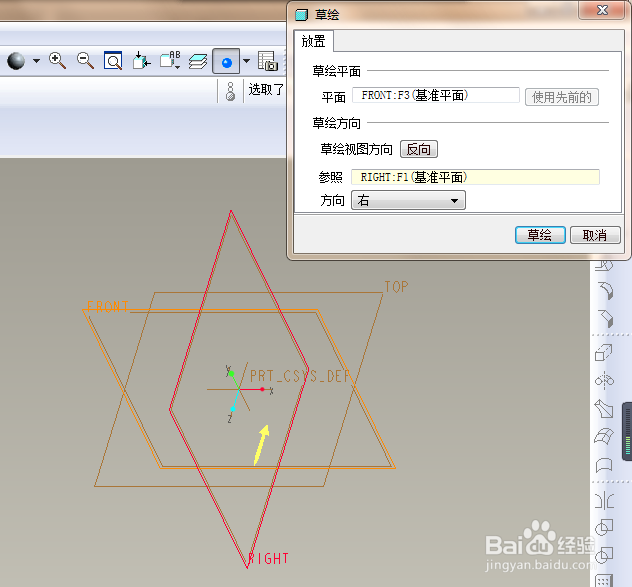
3、如下所示,激活调色板,选中六边形,双击,在草绘环境中单击,点击√,完成六边形的调用。
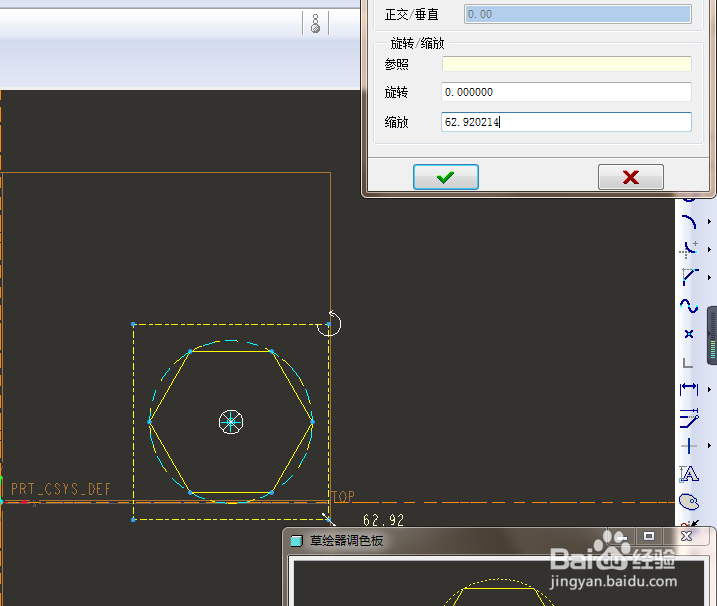
4、如下所示,激活标注命令,标注尺寸:外接圆的圆心与坐标原点重合,六角对边尺寸27
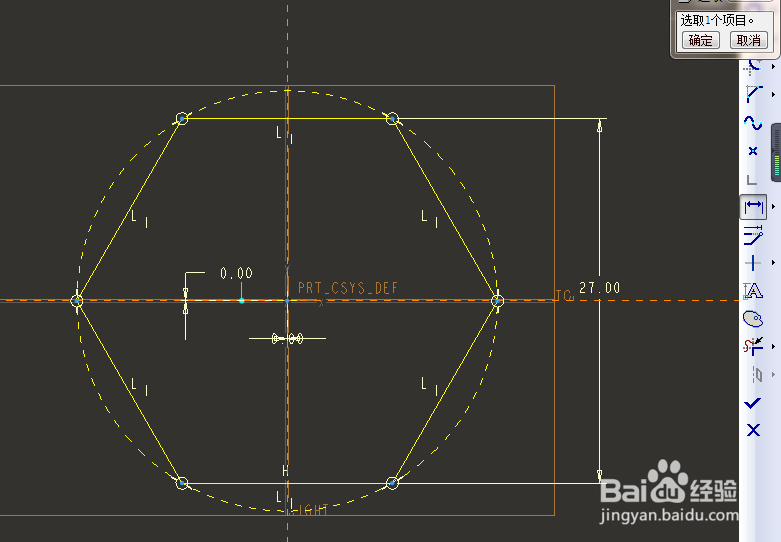
5、如下所示,激活圆命令,以坐标原点为圆心,画一个圆,双击修改直径为15,。点击√,完成并退出草绘。

6、如下所示,设置拉伸高度,50,回车,完成并结束拉伸操作。
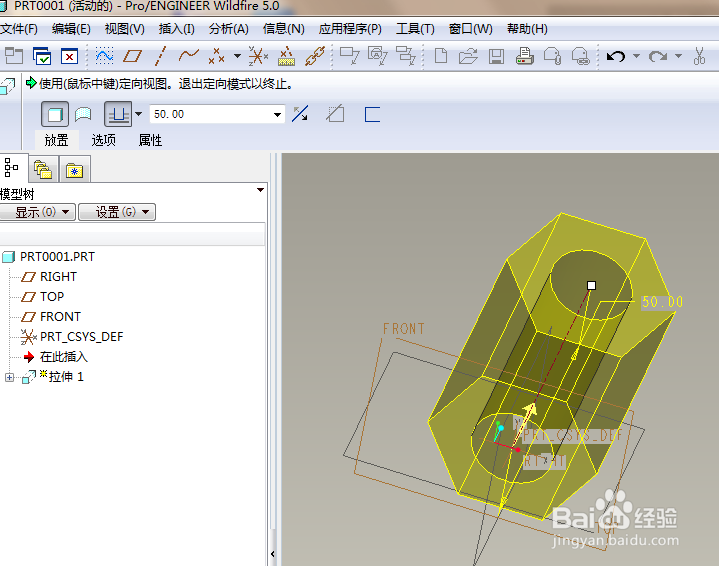
7、如下所示,执行【旋转——位置——定义——TOP面——草绘】,直接进入草绘环境。

8、如下所示,激活中心线命令,画一个与横轴飒劐土懿重合的中心线,激活直线命令,画两个三角形,激活相等约束,约束两个三角形相等,激活标注命令,标注尺寸:下端点距离横轴都是10,角度30,左边的距离实体边线是10,点击√,完成并退出草绘。
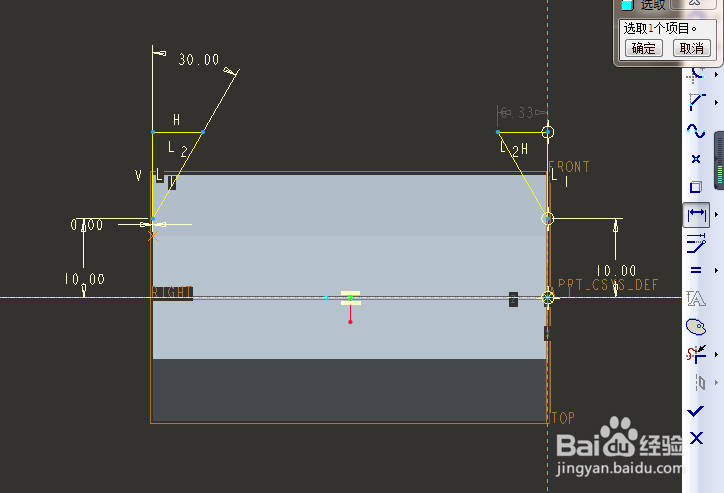
9、如下所示,在旋转工具栏中的点击“去除材料”,回车,结束并完成旋转除料的操作。
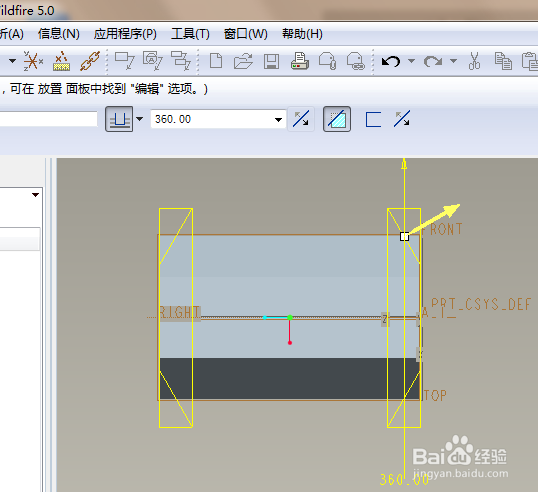
10、如下所示,隐藏所有的基准,、、、、至此,这个实体就创建完成,本次训练结束。

